
Тази статия ще ви помогне да влезете във вашия iPhone, ако не можете да си спомните паролата си, както и ще предложи някои съвети как да следите и запомняте вашата парола. Осъзнаването, че сте забравили паролата си за iPhone, може да варира от разочароващо до ужасяващо. Може би току-що сте получили нов iPhone и все още не можете да си спомните кода, може би това е нов, който не сте отваряли от известно време, или може би мозъкът ви просто упорито не ви дава информацията. Каквато и да е причината, когато опитът след опита не дава нищо освен нарастващо време, през което вашият iPhone е деактивиран, време е да разгледате други опции. Нека да разгледаме как да отключите вашия iPhone, ако сте забравили паролата.
Как да отключите вашия iPhone, когато сте забравили паролата си за iPhone
Съвети за запомняне на вашата парола
Единственият начин да влезете във вашия iPhone, ако наистина сте забравили паролата си, е да възстановите вашия iPhone. Въпреки това, може да загубите данни по този начин, особено ако не сте архивирали телефона си наскоро или изобщо, така че преди да възстановите своя iPhone (стъпките са дадени по-долу). опитайте тези техники, за да видите дали можете да си спомните. Те могат да задействат памет и да ви помогнат да избегнете пълно нулиране.
- Направете почивка. Кортизолът може да блокира по-високофункционалните части на нашия мозък, което прави по-трудно запомнянето на неща като пароли. Ако се чувствате стресирани и разочаровани от това, че телефонът ви е заключен, оставете го, разходете се и се върнете към него, когато се почувствате по-спокойни.
- Попитайте приятел или член на семейството. Това е особено полезно, ако някой ви помогне да настроите телефона си; но дори и да не сте го направили, някой може да е взел телефона ви назаем и да е поискал паролата преди, или дори просто да ви познава достатъчно добре, за да ви предложи какво може да сте избрали. Попитайте преди да нулирате телефона си и може просто да имате късмет.
- Опитайте с мускулна памет. Вижте какво правят пръстите ви, ако спрете да се опитвате да запомните числова последователност или дума. Ако сте отворили телефона си достатъчно пъти, може да имате достатъчно силна мускулна памет, за да определите поне приблизително какъв е бил кодът ви и да можете да го разберете от там.
- Проверете дали сте го записали. Дори и да не си спомняте да го правите, проверката на местата на вашия компютър и в дома ви, където съхранявате важна информация, може да доведе до резултати. Отидете с най-интуитивното и вижте дали сте били по-задълбочени, отколкото си мислехте.
Как да зададете нова парола, ако сте забравили паролата си за iPhone
Това може да изглежда като драстично решение, но ако наистина сте забравили паролата си, единственият начин да зададете нова е да възстановите вашия iPhone в режим на възстановяване. Влизането в режим на възстановяване ще ви позволи да настроите вашия iPhone, сякаш е нов, и да настроите нова парола, която е по-лесна за запомняне. За да влезете в режим на възстановяване:
- Изключете вашия iPhone от компютъра, ако е необходимо.
- Задръжте натиснати страничните бутони и бутоните за увеличаване/намаляване на звука (на iPhone X или по-нова версия, 2-ро поколение SE, iPhone 8 и iPhone 8 Plus) или само страничният или горният бутон (iPhone 7, iPhone 7 Plus, първо поколение SE или 6S или по-стари), докато плъзгачът за захранване появява се.
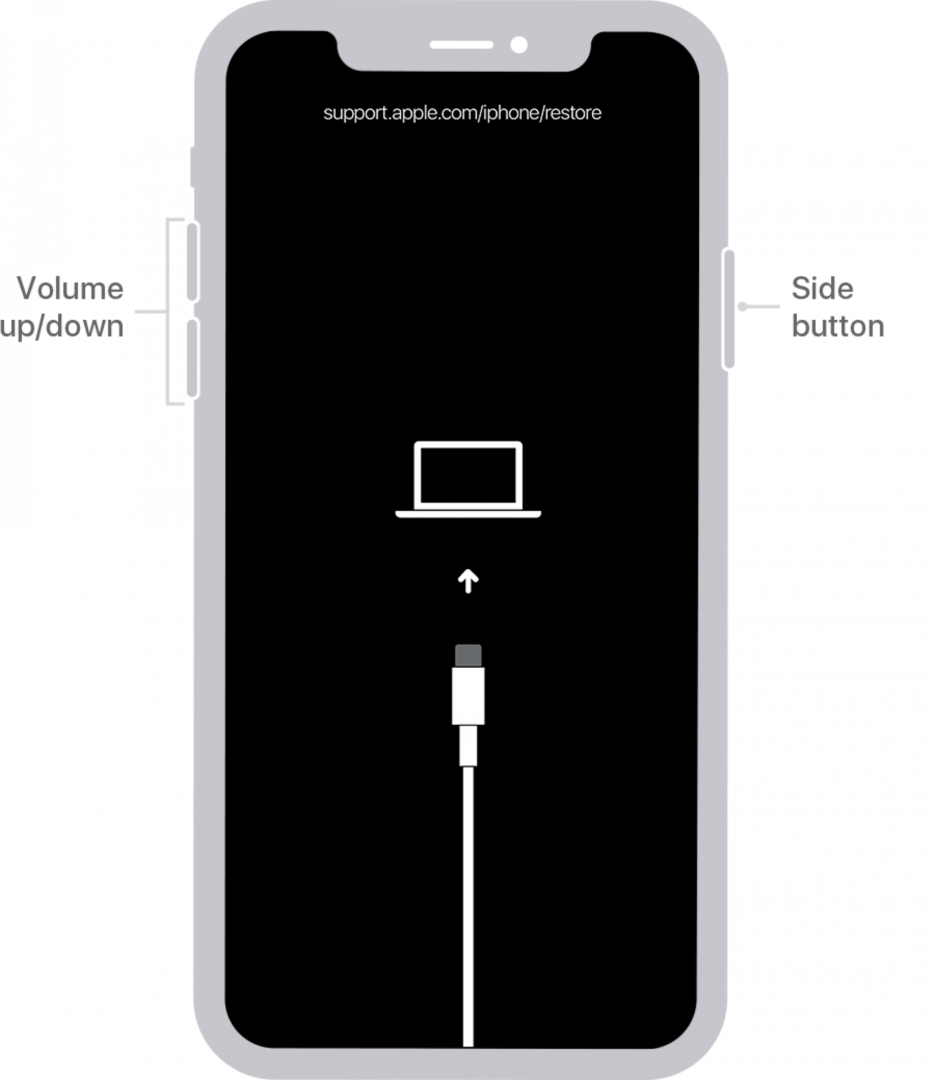
Снимка от Apple - Плъзнете плъзгача, за да изключите телефона си.
- Включете вашия iPhone в компютъра, като държите страничния бутон (на iPhone X или по-нова версия, 2-ро поколение SE, iPhone 8 и iPhone 8 Плюс), бутона за намаляване на силата на звука (на iPhone 7 или iPhone 7 Plus) или бутона Начало (на SE 1-во поколение и iPhone 6 и по-рано).

Снимка от Apple - След като видите режим за възстановяване на екрана на вашия iPhone, влезте в компютъра си.
- Намерете вашия iPhone на екрана на вашия компютър. На Mac, работещ с macOS Catalina или по-нова версия, можете да направите това в прозореца Finder. На по-стар Mac или компютър можете да направите това чрез iTunes.
- Ще се появи прозорец, който ви уведомява, че е имало грешка, и ви дава възможност за възстановяване.

Снимка от Apple - Щракнете върху Възстанови.
- След като завършите нулирането, вашият iPhone ще се държи така, сякаш е нов. Следвайте подканите, за да го настроите, включително да добавите нова парола. Можеш възстановете го от iTunes или вашия Mac или въведете своя Apple ID, за да възстановите данните си от iCloud. (Ако все още нямате тази настройка, сега е чудесно време да научите как да архивирам своя iPhone в iCloud.)
- Ако нямате никакви резервни копия, телефонът ви ще бъде напълно изтрит и ще трябва да се държите така, сякаш е чисто нов. Важно е да архивирате редовно вашия iPhone, за да избегнете загуба на всичките си данни.
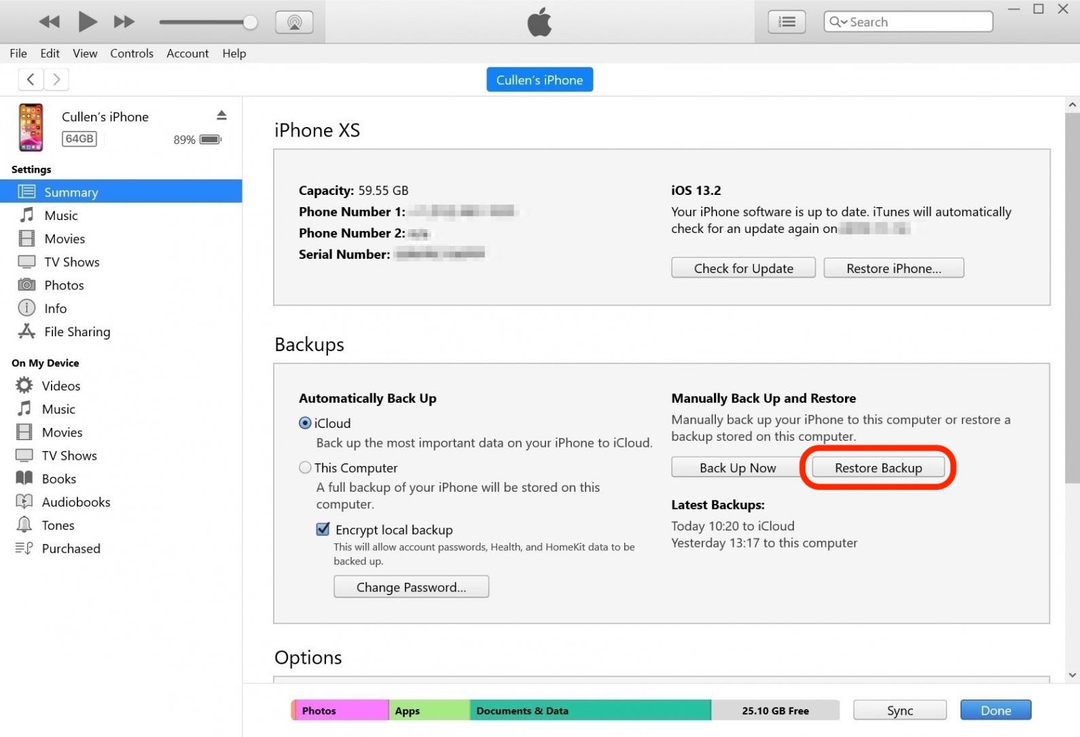
Забравянето на вашата парола може да се почувства като края на света (или поне телефона ви), но има начини да стъпите отново на крака. Не губете надежда и не забравяйте да архивирате вашия iPhone често! След като сте готови да нулирате паролата си, прочетете това ръководство за това как да промените паролата си за iPhone. За буквено-цифрови пароли, прочетете това.